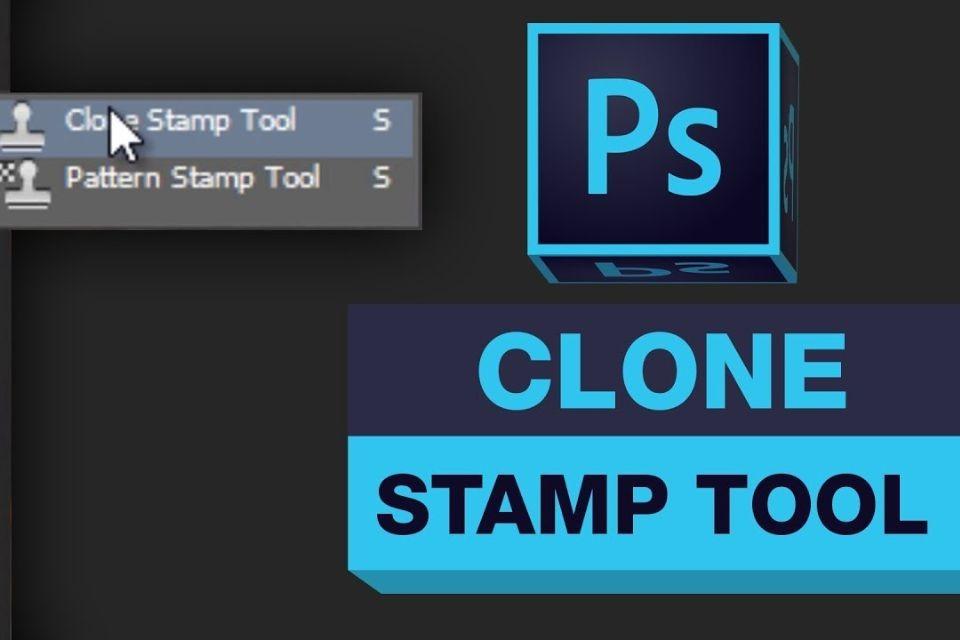Adobe Photoshop este un software influent de editare a imaginilor dezvoltat de Adobe Inc. Este folosit la nivel global de fotografi și designeri grafici în diverse scopuri, cum ar fi editarea de imagini digitale, crearea de grafică și proiectarea machetelor pentru printuri și web. Photoshop oferă multe instrumente și funcții care permit utilizatorilor să creeze și să editeze imagini cu mare precizie și acuratețe. Principalele sale caracteristici includ straturi, filtre, efecte, instrumente de selecție și transformare.
Instrumentul Clone Stamp este o caracteristică din Adobe Photoshop care vă permite să reproduceți porțiuni dintr-o imagine și să o utilizați pentru a acoperi o altă porțiune a aceleiași imagini. Instrumentul Clone Stamp Tool din Adobe Photoshop poate fi găsit în bara de instrumente din partea stângă a ecranului. Este reprezentat de o pictogramă care arată ca o ștampilă de cauciuc. Funcționează prin eșantionarea pixelilor dintr-o parte a unei imagini și apoi aplicarea acestora pe o altă parte a aceleiași imagini sau a unei imagini diferite. Instrumentul Photoshop Clone Stamp este adesea folosit pentru editarea de imagini sau fotografii pentru a elimina obiectele nedorite dintr-o imagine, pentru a înlocui părțile lipsă sau deteriorate ale unei imagini sau pentru a crea un efect de oglindă prin replicarea părților unei imagini. Instrumentul poate fi folosit cu diferite dimensiuni și forme de pensulă, precum și cu diferite niveluri de opacitate și opțiuni de amestecare pentru a crea un amestec perfect între zona replicată și pixelii din jur. Cu acest instrument, puteți eșantiona o anumită zonă a unei imagini și o puteți utiliza pentru a acoperi o altă zonă, „clonând” cu succes zona eșantionată. Cu toate acestea, necesită practică și mult efort pentru a expertiza complet utilizarea instrumentului de clonare.
Învățați să utilizați Instrumentul de ștampilă Clonare cu Adobe
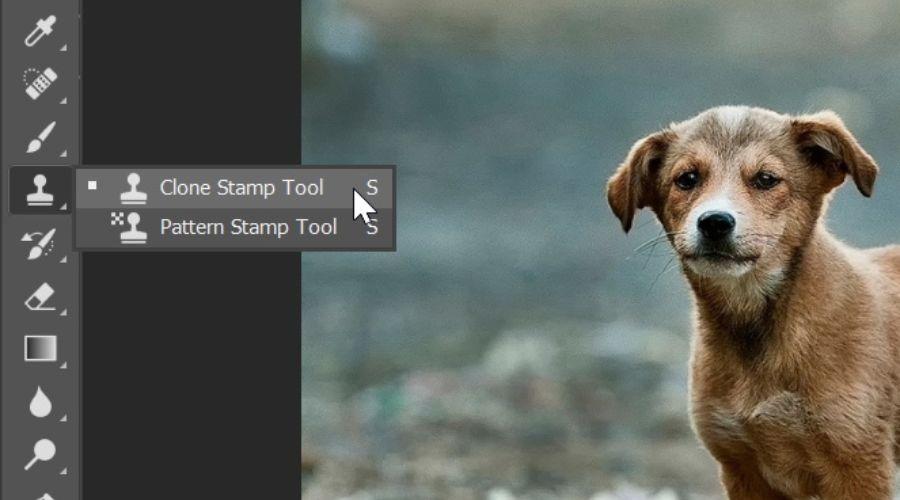
Iată pașii pentru a accesa și utiliza instrumentul Clonare ștampilă din Adobe Photoshop:-
- Deschideți imaginea la care doriți să lucrați în Adobe Photoshop.
- Selectează Clone Stamp Tool atingând pictograma acesteia în bara de instrumente sau apăsând tasta „S” de pe tastatură.
- Ajustați dimensiunea și forma Instrumentului de ștampilă clonare făcând clic pe pictograma pensulă din bara de opțiuni din partea de sus a ecranului. De asemenea, puteți ajusta alte setări, cum ar fi opacitatea și fluxul, pentru a controla modul în care instrumentul interacționează cu imaginea.
- Selectați zona imaginii pe care doriți să o clonați ținând apăsată tasta Alt (tasta Opțiune pe Mac) și făcând clic pe acea zonă.
- Mutați instrumentul Clonare ștampilă în zona imaginii în care doriți să aplicați pixelii clonați.
- Faceți clic și trageți Clone Stamp Tool pentru a picta peste zona pe care doriți să o modificați, folosind pixelii clonați pentru a înlocui pixelii originali.
- Continuați să ajustați Instrumentul de ștampilare clonată și repetați pașii 4-6 până când obțineți rezultatul dorit.
În plus, cel Clone Stamp Tool poate fi folosit pentru diverse sarcini de replicare și retușare, cum ar fi îndepărtarea petelor, repararea zgârieturilor sau a prafului și completarea golurilor sau a zonelor lipsă dintr-o imagine. Instrumentul poate fi foarte util pentru retușarea fotografiilor, eliminarea elementelor nedorite sau chiar crearea de elemente noi prin combinarea părților diferitelor imagini. Asigurați-vă că îl utilizați cu atenție și precauție pentru ca editările dvs. să pară naturale și fără întreruperi.
Tipuri de metoda clonării
Există trei tipuri de metode de clonare: -
- Clonează pe stratul de fundal:- Începătorii folosesc cel mai des prima metodă pentru că este cea mai pronunțată metodă. Este, de asemenea, cea mai riscantă metodă, deoarece modificările sunt constante și nu pot fi anulate odată salvate.
- Faceți un strat duplicat și apoi Clonați pe acel strat:- Această metodă nu ar trebui să fie niciodată folosită. A doua metodă este mai bună decât prima, deoarece stratul de fundal este neschimbat. Dar imaginea ocupă mai mult spațiu de stocare, deoarece două copii ale imaginii sunt acum disponibile.
- Clonează pe un strat separat: - A treia metodă oferă multe avantaje atunci când exersezi și este singura folosită în majoritatea cazurilor. Când se comite o eroare, instrumentul de îndepărtare îl puteți șterge pur și simplu din imagine. Este nevoie de mai puțin spațiu de stocare pe unitate și este ușor să faceți clic pe pictograma de vizibilitate pentru a comuta modificările.
Concluzie
Multe gratuite Instrumente pentru ștampila pentru clonare sunt disponibile, inclusiv GIMP, Krita, Paint.NET, Pixlr și Photopea. Fiecare are propriile sale puncte forte și puncte slabe. Atunci când alegeți un instrument de ștampilare clonată, este important să luați în considerare nevoile dvs. specifice și tipul de editare a imaginii pe care intenționați să o faceți. Unele instrumente pot fi mai potrivite pentru editări simple, în timp ce altele oferă funcții mai avansate pentru lucru la nivel profesional.
În general, Clone Stamp Tool este un instrument esențial pentru orice editor de imagini și, cu software-ul și tehnica potrivite, puteți obține rezultate uimitoare în proiectele dvs. de editare a imaginilor.
În plus, puteți vizita și trendingcult site-ul web pentru a verifica mai multe despre software-ul de editare a imaginilor.